Jak najít heslo Wi-Fi v systému Android
Co vědět
- Rootujte svůj Android, Nainstalujte Správce souborů Solid Explorer, pak přejděte na Jídelní lístek > Úložiště > Vykořenit > data > Grant udělit oprávnění root.
- Klepněte různé > wifi > wpa_supplicant.conf, vyberte textový editor a podívejte se pod síť blok pro nalezení záznamu pro psk (vaše heslo).
- Případně použijte ADB pro zobrazení konfigurace Wi-Fi na PC nebo pro přístup k souboru obsahujícímu heslo Wi-Fi použijte emulátor terminálu.
Tento článek vysvětluje, jak zkontrolovat hesla Wi-Fi na zařízení Android. Níže uvedené informace by měly platit bez ohledu na to, kdo vytvořil váš Android (Samsung, Google, Huawei, Xiaomi atd.).
Najděte hesla WI-Fi v systému Android pomocí Solid Explorer
Aplikace Solid Explorer je jedním z nejlepších prohlížečů souborů pro Android. Použijte jej k získání hesla k Wi-Fi.
Chcete-li použít tyto metody, povolit přístup root k zařízení Android. To může vést ke ztrátě záruky. Zálohujte svá data před pokusem o rootování smartphonu nebo tabletu.
Otevři Google Play obchod aplikaci a hledat Solid Explorer.
-
Klepněte Správce souborů Solid Explorera potom klepněte na Nainstalujte.
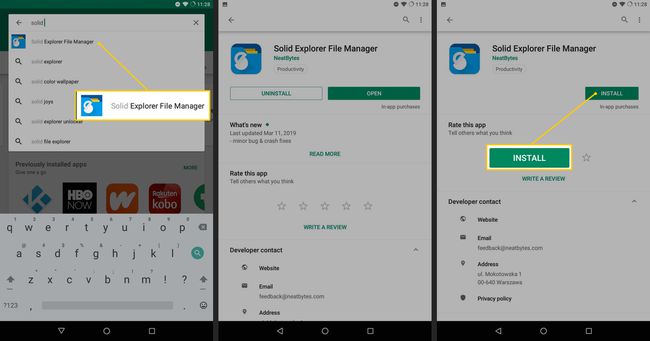
Otevřeno Solid Explorer. Na domovské obrazovce jsou uvedeny vaše hlavní adresáře, což jsou složky médií, ke kterým pravidelně přistupujete.
Klepnutím na naskládané čáry v levém horním rohu obrazovky otevřete nabídku.
V Úložiště sekce, klepněte Vykořenit.
-
V kořenovém systému souborů klepněte na data.
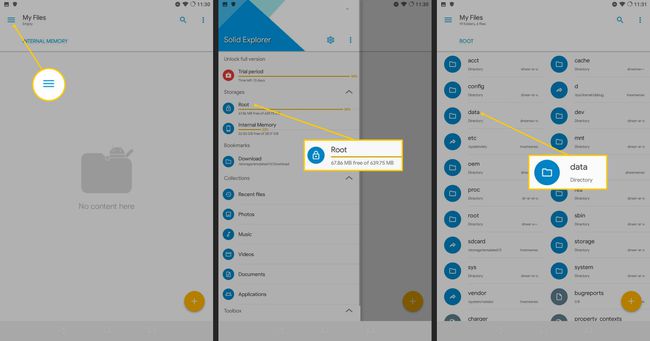
Klepněte Grant pro udělení kořenových oprávnění Solid Exploreru.
Klepněte různé.
-
Klepněte wifi.
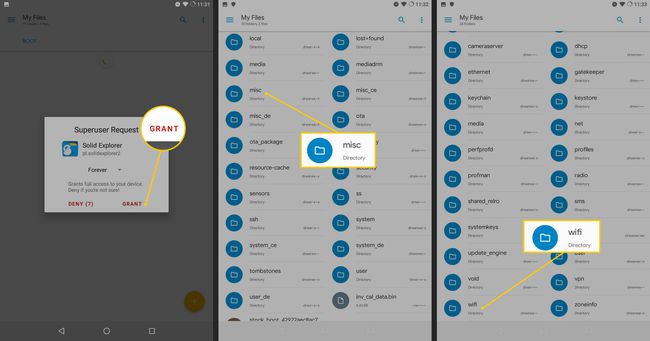
-
Klepněte wpa_supplicant.confa poté vyberte textový editor, jako je SE Text Editor z Průzkumníka Solid.
The wpa_supplicant.conf soubor obsahuje informace o konfiguraci Wi-Fi. Tento soubor neměňte.
-
Podívejte se pod síť zablokovat a najít záznam pro psk. To je heslo.
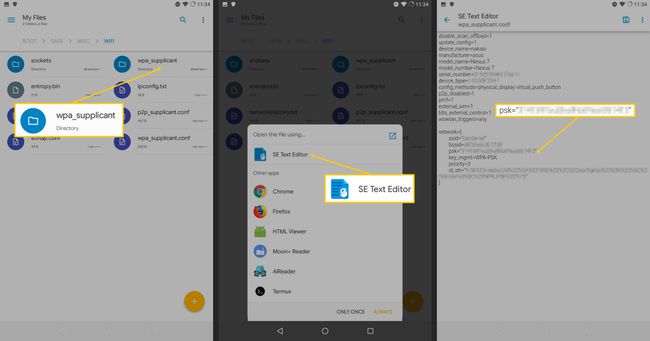
Pokud se se zařízením připojíte k více sítím Wi-Fi, najdete a síť blok pro každého. Zkontrolovat ssid v každém bloku zadejte název sítě.
Heslo uložte na bezpečném místě, abyste jej mohli později použít.
Můžete zobrazit hesla Wi-Fi na Androidu?
Když zadáte heslo Wi-Fi, zařízení si ho pamatuje na dobu neurčitou; z bezpečnostních důvodů však heslo nikdy dobrovolně nesdělí. Existují způsoby, jak zobrazit heslo Wi-Fi v systému Android, pokud máte zakořeněné zařízení. Je také možné přistupovat ke všem vašim heslem chráněným složkám Android pomocí a příkazový řádek nástroj tzv ADB.
Jak zobrazit hesla WI-Fi v systému Android pomocí emulátoru terminálu
Pokud nechcete instalovat nového správce souborů, použijte emulátor terminálu na zařízení Android pro přístup k souboru, který obsahuje heslo Wi-Fi.
Existuje několik emulátorů terminálu, ale Termux je jasnou špičkou. Je to více než emulátor terminálu, protože přináší nástroje příkazového řádku, jako je SSH, do systému Android, takže můžete používat mobilní zařízení, jako je distribuce Linuxu.
Zobrazení hesel Wi-Fi pomocí Termux:
-
Hledat Termux v Obchodě Google Play a nainstalujte aplikaci.
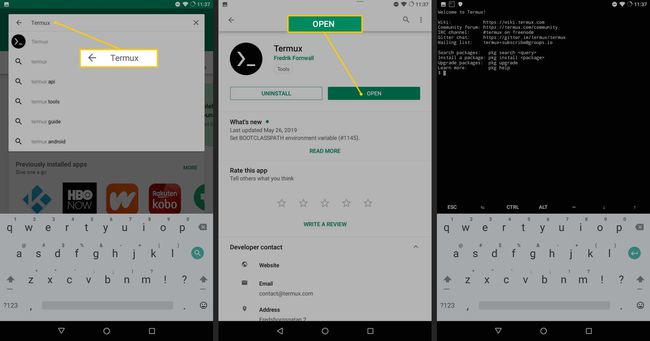
Otevřeno Termux.
-
Do příkazového řádku zadejte následující text:
$ pkg nainstalovat termux-tools.
-
Chcete-li přidat oprávnění root (superuser), zadejte příkaz:
$ su
Po zobrazení výzvy udělte Termuxu oprávnění superuživatele.
-
Do příkazového řádku zadejte následující text:
# cat /data/misc/wifi/wpa_supplicant.conf.
-
Podívejte se pod síť blok pro nalezení záznamu psk.
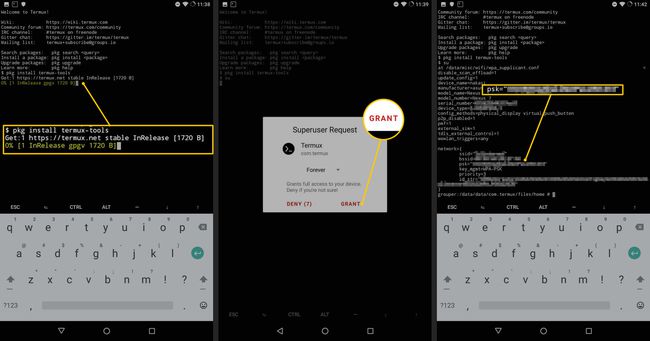
Pokud se se zařízením připojíte k více sítím Wi-Fi, najdete a síť blok pro každého. Zkontrolovat ssid v každém bloku zadejte název sítě.
Heslo uložte na bezpečném místě.
Jak zobrazit hesla WI-Fi v systému Android pomocí ADB
Pokud dáváte přednost dělat vše z počítače, Android Debug Bridge (ADB) je pouze nástroj k tomu. Pomocí ADB vytáhněte konfiguraci Wi-Fi přímo z telefonu a prohlédněte si ji na počítači.
-
Nainstalujte ADB do počítače. To funguje nejlépe z Linuxu, ale můžete použít Windows nebo Mac.
Linux
Otevřete terminál a spusťte následující příkaz:
$ sudo apt install android-tools-adb android-tools-fastboot.
Okna
V systému Windows si stáhněte soubor nejnovější nástroje platformy od společnosti Google. Po rozbalení komprimovaného souboru otevřete složku a klikněte do ní pravým tlačítkem myši. Vyberte možnost pro otevření okna terminálu.
Operační Systém Mac
Stáhněte si nejnovější nástroje platformy Google pro Mac. Po rozbalení komprimovaného souboru otevřete aplikaci Mac Terminal a spusťte tento příkaz:
$ cd /cesta/k/androidu/tools.
Připojte zařízení Android k počítači pomocí kabelu USB. Chcete-li zkopírovat konfigurační soubor z Androidu, přepněte připojení na zařízení z nabíjení na MTP pro přenos souborů.
-
Na počítači zadejte do okna terminálu následující:
$ adb zařízení.
-
Na zařízení se zobrazí oznámení s výzvou k povolení ladění USB. Povolte to a poté spusťte příkaz výše, abyste viděli sériové číslo zařízení Android.
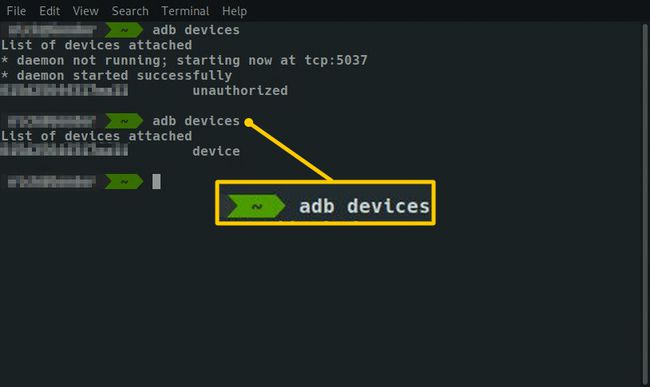
-
Spusťte z terminálu následující příkazy:
$ adb shell
$ su
# cat /data/misc/wifi/wpa_supplicant.conf.Chcete-li zkopírovat konfiguraci, spusťte:
# cp /data/misc/wifi/wpa_supplicant.conf /sdcard/
# východ
$ výstup
$ adb pull /sdcard/wpa_supplicant.conf ~/Downloads/Poté otevřete soubor v počítači a získejte přístup ke všemu.
-
Hledejte síť bloky v souboru. Vyhledejte svou síť pomocí ssid. Heslo je uvedeno pod psk.
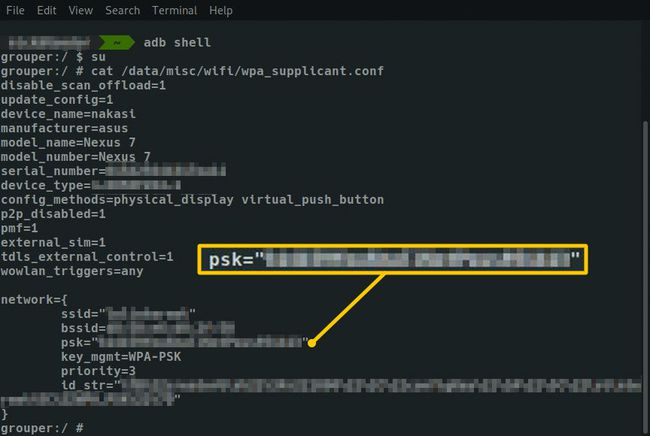
-
Chcete-li opustit shell, zadejte:
# východ
$ výstup. Odpojte zařízení Android.
